Cómo saber si alguien bloqueó tu número en Android
Uno de los muchos beneficios de usar un teléfono inteligente es la capacidad de bloquear números y deshacerse de las llamadas molestas y no deseadas. Cada teléfono inteligente Android tiene la capacidad de rechazar automáticamente las llamadas de ciertos números. Todo lo que necesita hacer es agregar estos números a la Lista negra utilizando la aplicación (Blacklist)Teléfono(Phone) preinstalada . Esta función es especialmente útil en la actualidad, ya que la cantidad de vendedores telefónicos y sus implacables llamadas en frío es más alta que nunca.
Además de restringir las llamadas de ventas, también puede bloquear los números de ciertas personas con las que no desea hablar. Podría ser un ex, un amigo convertido en enemigo, un acosador tenaz, vecinos o parientes entrometidos, etc.
Es posible que haya aprovechado esta característica para salir de situaciones incómodas muchas veces. Sin embargo, ciertamente no es agradable estar en el extremo receptor del palo. Afortunadamente, hay formas de averiguarlo. En este artículo, vamos a discutir cómo saber si alguien bloqueó su número en Android .
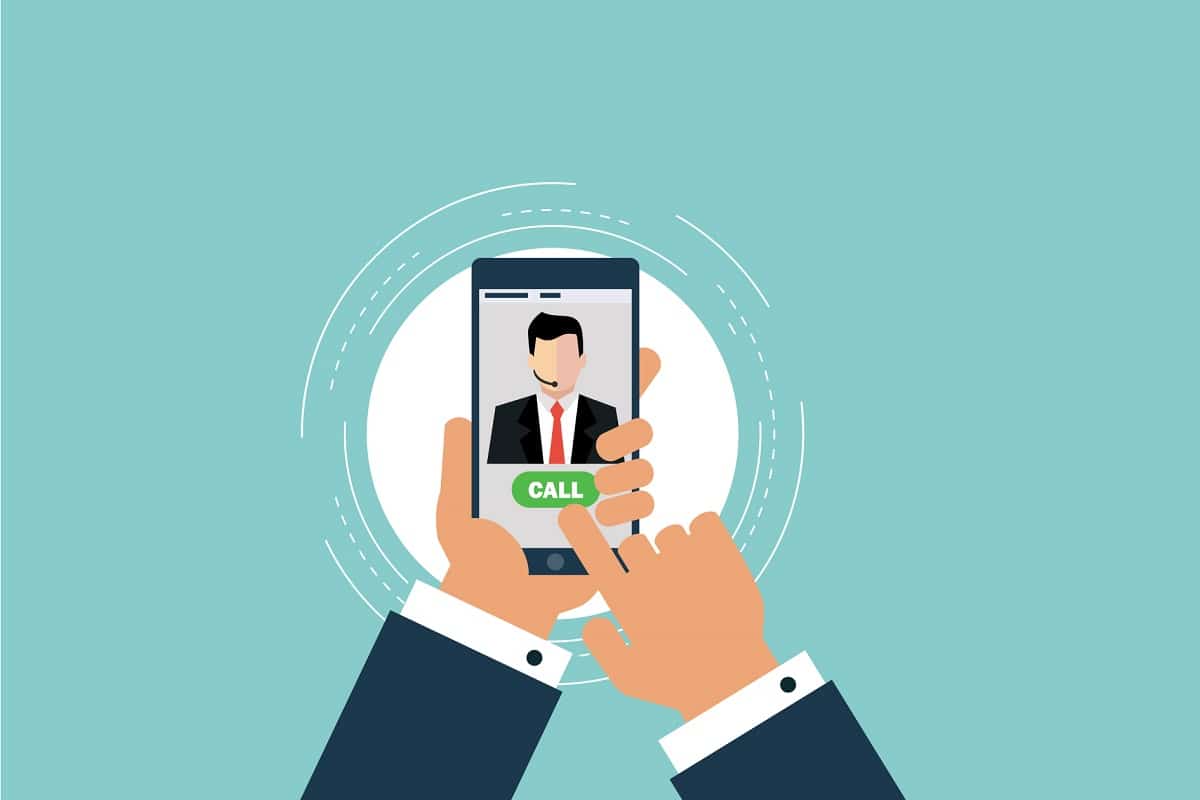
Cómo saber si alguien bloqueó tu número(Number) en Android
Si no ha recibido llamadas o mensajes de alguien durante bastante tiempo, es normal estar un poco preocupado. Es posible que esté esperando una devolución de llamada o una respuesta a sus mensajes, pero nunca responden. Ahora podría deberse a razones genuinas en las que estaban ocupados, fuera de la estación o no tenían la cobertura de red adecuada para enviar o recibir llamadas y mensajes.
Sin embargo, otra explicación desalentadora es que he/she might have blocked your number on Android . Es posible que lo hayan hecho por error o simplemente estén tratando de evitar la confrontación. Bueno, es hora de averiguarlo. Entonces, sin más demora, echemos un vistazo a cómo saber si alguien bloqueó su número en Android.(how to know if someone blocked your number on Android.)
1. Intenta llamarlos(1. Try Calling Them)
Lo primero que debes hacer es intentar llamarlos. Si suena el teléfono y contestan, el problema está resuelto. Simplemente puede continuar con lo que quiera hablar con ellos. Sin embargo, si no contestan o la llamada va directamente al correo de voz, entonces hay motivos para preocuparse.
Mientras llama a alguien que podría haberlo bloqueado, tome nota de algunas cosas. Compruebe si el teléfono está sonando o va directamente al correo de voz. Si está sonando, observe cuántos timbres se necesitan antes de que se caiga o se dirija al correo de voz. Intente llamarlos varias veces durante el día y vea si se repite el mismo patrón. A veces, cuando el teléfono está apagado, la llamada va directamente al correo de voz. Por lo tanto, no saque conclusiones precipitadas después del primer intento. Si su llamada sigue cayendo sin sonar o va directamente al correo de voz cada vez, es posible que su número haya sido bloqueado.
2. Oculte su identificador de llamadas o use un número diferente(2. Hide your Caller ID or use a Different Number)
Algunos operadores de telefonía móvil le permiten ocultar su identificador(caller ID) de llamadas . Si desea saber si alguien bloqueó su número en Android , puede intentar llamarlo después de ocultar su identificador de llamadas. De esta manera, su número no se mostrará en su pantalla y, si lo contestan, tendrá una conversación incómoda (dado que no desconectan la llamada inmediatamente después). Siga los pasos que se indican a continuación para ocultar su identificador(Caller ID) de llamadas .
1. En primer lugar, abra la aplicación Teléfono(Phone app) en su dispositivo.
2. Ahora toque el menú de tres puntos(three-dot menu) en la esquina superior derecha y seleccione Configuración(Settings) en el menú desplegable.
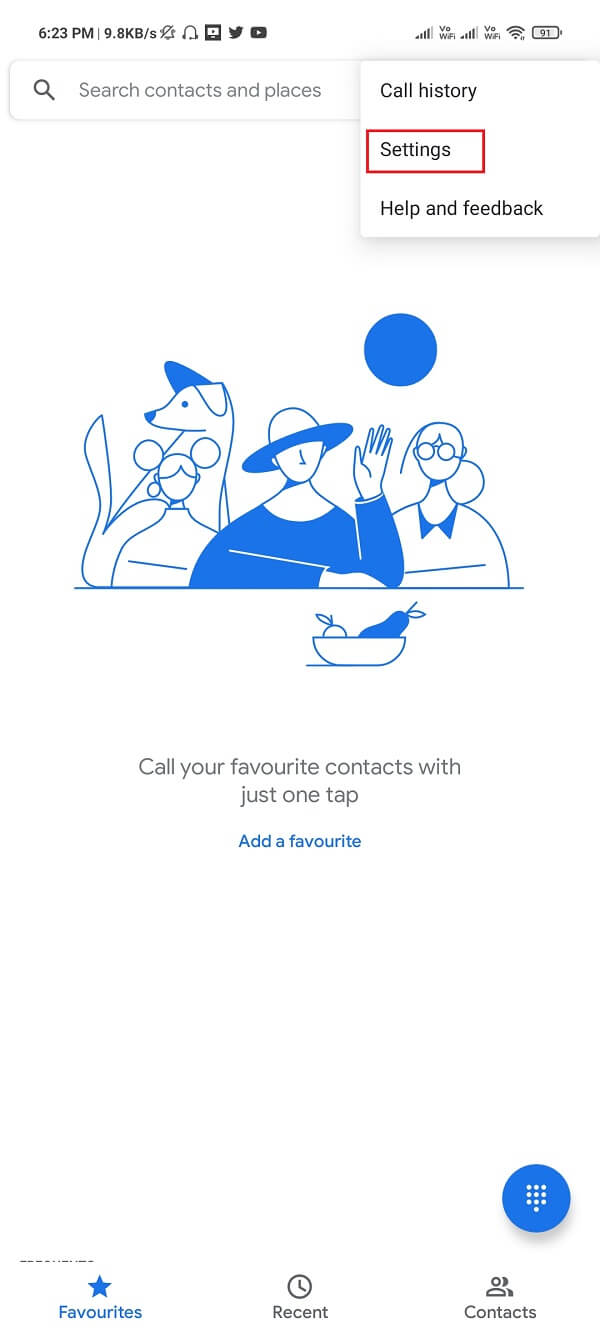
3. Después de eso, toque la opción Cuentas de llamadas . ( the Calling accounts)Ahora, toque la opción Configuración avanzada(Advanced settings) o Más configuraciones .(More settings)

4. Aquí encontrarás la opción Identificador de llamadas. ( Caller ID)Tócalo.(Tap on it.)

5. En el menú emergente, seleccione la opción Ocultar número .(Hide number)
6. Eso es todo. Ahora salga de la configuración e intente llamarlos nuevamente.
Si contestan el teléfono esta vez o al menos suena más tiempo que antes antes de ir al correo de voz, significa que su número ha sido bloqueado.(If they pick up the phone this time or at least it rings longer than earlier before going to voicemail, it means that your number has been blocked.)
Otra forma de saber si alguien ha bloqueado tu número en Android es llamarlo desde un número diferente. Como se mencionó anteriormente, su llamada puede ir directamente al correo de voz si su teléfono está apagado o se ha quedado sin energía. Si los llama desde un número desconocido diferente y la llamada pasa, significa que su número ha sido bloqueado.
Lea también: (Also Read:) Cómo desbloquear un número de teléfono en Android(How to Unblock a Phone Number on Android)
3. Use WhatsApp para verificar dos veces(3. Use WhatsApp to Double-Check)
Dado que está utilizando un dispositivo Android , no sería justo sin darle una oportunidad a WhatsApp , la aplicación de (WhatsApp)Android más popular . WhatsApp es una de las aplicaciones de mensajería de Internet más populares y puede ayudarte si quieres saber si alguien bloqueó tu número en Android .
Todo lo que necesita hacer es enviarles un mensaje de texto en WhatsApp .
1. Si se entrega ( indicado por una doble marca(indicated by a double tick) ), entonces su número no está bloqueado.
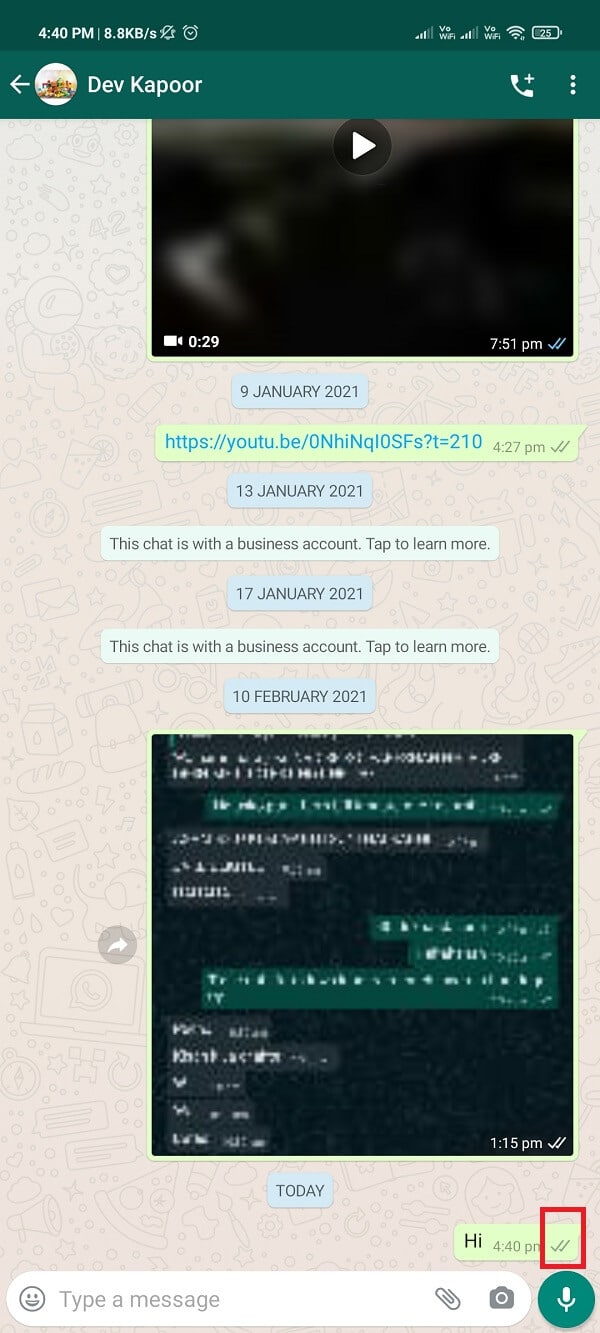
2. Si ve una sola marca(single tick) , significa que el mensaje no se entregó(message was not delivered) . Ahora, debe esperar un tiempo porque es posible que el mensaje no se haya entregado porque la otra persona está desconectada o no tiene cobertura de red.

Sin embargo, si permanece atascado en un solo tic durante días, desafortunadamente significa malas noticias.( if it remains stuck at a single tick for days then unfortunately it means bad news.)
4. Pruebe otras plataformas de redes sociales(4. Try Some Other Social Media Platforms)
Afortunadamente, esta es la era de las redes sociales y existen múltiples plataformas que permiten a las personas conectarse y hablar entre sí. Esto significa que todavía hay formas de comunicarse con alguien, incluso si su número ha sido bloqueado.
Puede intentar enviarles un mensaje a través de cualquier otra aplicación o plataforma como Facebook, Instagram, Snapchat, Telegram, etc. Si desea probar algo de la vieja escuela, incluso puede enviarles un correo electrónico. Sin embargo, si aún no recibe ninguna respuesta, entonces probablemente sea hora de continuar. Está bastante claro que no desean comunicarse y ciertamente no han bloqueado su número por error. Es desalentador pero al menos dejarás de preocuparte por cómo saber si alguien bloqueó tu número en Android.(how to know if someone blocked your number on Android.)
5. Elimine el contacto y agréguelo nuevamente(5. Delete the Contact and add it again)
Si los otros métodos no fueron concluyentes y todavía te preguntas cómo saber si alguien bloqueó tu número en Android , entonces puedes probar esto. Tenga en cuenta que este método solo funciona en algunos dispositivos, pero aún así, vale la pena intentarlo.
Todo lo que necesita hacer es eliminar el contacto de la persona que podría haberlo bloqueado y luego agregarlo nuevamente como un nuevo contacto. En algunos dispositivos, los contactos eliminados aparecerán como contactos sugeridos cuando los busque. Si eso sucede, significa que su número no ha sido bloqueado. Puede seguir los pasos que se detallan a continuación para probarlo usted mismo.
1. Lo primero que debe hacer es abrir la aplicación Contacts/Phone en su dispositivo.
2. Ahora busque el contacto(search for the contact) que podría haberlo bloqueado. Después de eso , elimine el contacto(delete the contact) de su teléfono.

3. Ahora vuelve a la sección Todos los contactos(All contacts) y toca en la barra de búsqueda(Search bar) . Aquí, ingrese el nombre(enter the name) del contacto que acaba de eliminar.
4. Si el número aparece en el resultado de la búsqueda como un contacto sugerido , (Suggested)significa que la otra persona no ha bloqueado su número.(it means that the other person has not blocked your number.)
5. Sin embargo, si no es así, parece que debes aceptar la dura realidad.( if it does not then it seems like you need to accept the harsh reality.)
Recomendado:(Recommended:)
- Cómo desbloquearse en WhatsApp cuando está bloqueado(How to Unblock Yourself on WhatsApp When Blocked)
- Cómo saber si alguien te ha bloqueado en Snapchat(How to Know If Someone Has Blocked You on Snapchat)
- Arreglar el Asistente de Google que no funciona en Android(Fix Google Assistant Not Working on Android)
- Cómo detener el encendido automático de WiFi en Android(How to Stop WiFi Turn On Automatically on Android)
Esperamos que esta guía haya sido útil y que haya podido saber si alguien bloqueó su número en Android(know if someone Blocked your Number on Android) . No es una buena sensación cuando te preguntas cómo saber si alguien bloqueó tu número en Android .
Por lo tanto, le recomendamos que intente utilizar estos métodos para lograr un cierre. Aunque no hay formas definitivas de confirmar si alguien bloqueó su número, estos métodos son las mejores alternativas. Al final, si resulta que ha sido bloqueado, le recomendamos que lo deje pasar. Es mejor no continuar con esto, ya que podría tener consecuencias negativas. Si tienes un amigo en común, puedes pedirle que te transmita algún mensaje, pero aparte de eso te sugerimos que no hagas nada más e intentes seguir adelante.
Related posts
Cómo encontrar Out Someone's Birthday en Snapchat
Cómo desbloquear un Phone Number en Android
Cómo encontrar su propio Phone Number en Android
Cómo ocultar Your Phone Number en Caller ID en Android
Cómo utilizar WhatsApp sin Phone Number
Cómo Export WhatsApp Chat como PDF
Cómo mejorar GPS Accuracy en Android
Cómo restaurar Deleted App Icons en Android
Cómo Fix Instagram Keeps Crashing (2021)
Cómo Block and Unblock A Website EN Google Chrome
Cómo permitir Camera Access en Snapchat
Cómo Fix Slow Charging EN Android (6 Easy Solutions)
Cómo Clear Cache en Android Phone (y Por Qué se Important)
¿Cómo calibrar el Compass en su Android Phone?
9 Ways a Fix Twitter Videos NO JUGAR
Fix Unable a Download Apps en Your Android Phone
Cómo agregar Music a su Facebook Profile
Cómo bloquear Annoying YouTube Ads con Single click
Find Someone en Snapchat Without Username or Number
Cómo falso GPS Location en Android
